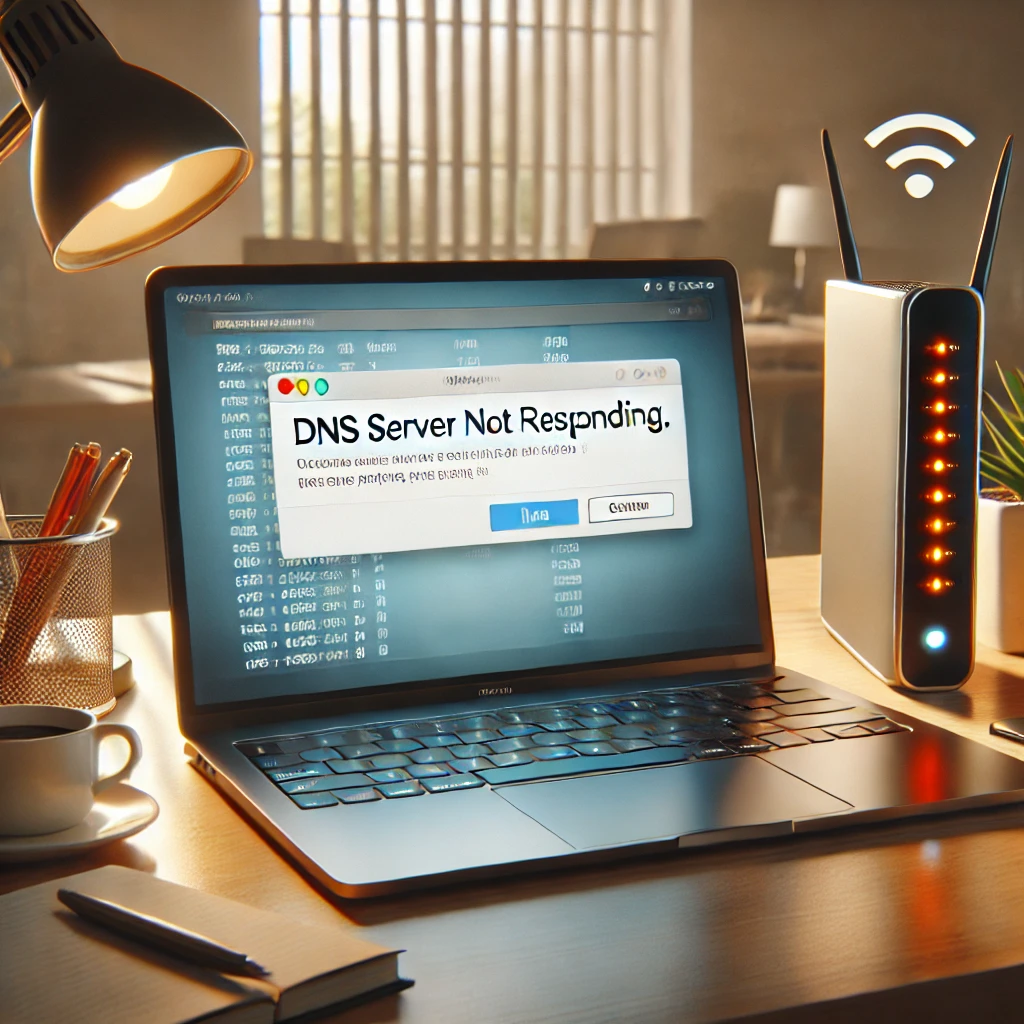
В современном мире стабильная работа интернета является одной из ключевых составляющих повседневной жизни, будь то для работы, учебы или развлечений. Однако иногда пользователи сталкиваются с проблемой, когда интернет соединение перестает работать должным образом, и возникает сообщение «DNS сервер не отвечает». Это сообщение может стать источником беспокойства, особенно если пользователь не понимает, что оно означает и как решить эту проблему. В данной статье мы разберем основные причины, по которым DNS сервер может не отвечать, и предложим возможные решения.
Что такое DNS и как он работает?
Прежде чем углубиться в проблему, важно понять, что такое DNS и как он работает. DNS (Domain Name System) — это система, которая переводит доменные имена, понятные человеку (например, www.example.com), в IP-адреса, которые понятны компьютерам (например, 192.168.1.1). Процесс работы DNS можно сравнить с телефонной книгой: когда пользователь вводит адрес сайта в строку браузера, DNS сервер находит соответствующий IP-адрес и направляет пользователя на нужный сайт.
Основные причины, по которым DNS сервер не отвечает
- Проблемы с интернет-соединением
Одной из самых частых причин того, что DNS сервер не отвечает, является общее нарушение интернет-соединения. Это может быть вызвано проблемами на стороне интернет-провайдера или неполадками с роутером. Если интернет-соединение нестабильно или отсутствует, DNS запросы могут просто не доходить до сервера.
- Неправильные настройки DNS
Еще одной распространенной причиной является неправильная конфигурация DNS-серверов в настройках сети. Например, если пользователь вручную указал неверные DNS-серверы или эти серверы перестали работать, запросы не смогут быть обработаны, и пользователь увидит сообщение об ошибке.
- Проблемы на стороне DNS-сервера
В некоторых случаях проблема может заключаться на стороне самого DNS-сервера. Если сервер перегружен или испытывает технические трудности, он может не ответить на запросы пользователей.
- Антивирусное ПО или фаервол
Антивирусные программы и фаерволы могут блокировать DNS-запросы, считая их потенциально опасными. Это может произойти, если настроены слишком строгие правила безопасности или если произошел сбой в работе ПО.
- Кэширование DNS
Иногда проблема может быть вызвана кэшированием устаревших или неправильных записей DNS. Компьютеры и роутеры сохраняют кэш DNS для ускорения доступа к сайтам, но если в этом кэше оказались некорректные данные, это может привести к ошибке.
- Малварь и вредоносное ПО
Вредоносное ПО может изменить настройки DNS на устройстве пользователя или перенаправлять запросы на фальшивые DNS-серверы, что может вызвать ошибки и проблемы с доступом к сайтам.
Как решить проблему «DNS сервер не отвечает»
Теперь, когда мы разобрали основные причины проблемы, рассмотрим возможные решения.
- Перезагрузка роутера и устройства
Одним из самых простых и эффективных решений является перезагрузка роутера и устройства, на котором возникла проблема. Перезагрузка помогает восстановить корректную работу соединения и очистить кэш DNS.
- Проверка интернет-соединения
Убедитесь, что интернет-соединение работает исправно. Попробуйте подключиться к интернету с другого устройства или через мобильную сеть. Если проблема сохраняется, свяжитесь с вашим интернет-провайдером для проверки состояния сети.
- Изменение DNS-серверов
Если вы подозреваете, что проблема может быть связана с DNS-серверами, попробуйте изменить их на другие. Например, вы можете использовать публичные DNS-серверы от Google (8.8.8.8 и 8.8.4.4) или от Cloudflare (1.1.1.1 и 1.0.0.1). Это легко сделать в настройках сети на вашем устройстве.
- Очистка DNS-кэша
Очистка DNS-кэша может помочь устранить проблемы, связанные с устаревшими или некорректными записями. Чтобы очистить кэш DNS на Windows, откройте командную строку и введите команду
ipconfig /flushdns. - Отключение антивируса или фаервола
Попробуйте временно отключить антивирусное ПО и фаервол, чтобы проверить, не являются ли они причиной проблемы. Если после их отключения соединение восстанавливается, возможно, потребуется изменить настройки безопасности или обновить ПО.
- Проверка на вирусы
Проведите полное сканирование системы на наличие вредоносного ПО с использованием надежного антивирусного ПО. Вредоносное ПО может нарушать работу DNS и перенаправлять запросы на поддельные сайты.
- Проверка сетевых настроек
Убедитесь, что ваши сетевые настройки корректны. Для этого проверьте, чтобы IP-адрес и DNS-серверы были настроены на автоматическое получение, если вы не используете ручную настройку.
- Использование альтернативного браузера
Иногда проблема может быть связана с браузером. Попробуйте использовать другой браузер для доступа к интернету и проверьте, сохраняется ли проблема.
- Обращение к провайдеру
Если вы перепробовали все вышеперечисленные методы, а проблема сохраняется, возможно, стоит обратиться к вашему интернет-провайдеру. Провайдер может провести диагностику сети и предложить решения.
Профилактика возникновения проблемы в будущем
Для того чтобы избежать повторного возникновения проблемы «DNS сервер не отвечает», следуйте этим рекомендациям:
- Регулярно обновляйте программное обеспечение
Обновляйте операционную систему, антивирусное ПО и другие программы, чтобы избежать ошибок и уязвимостей.
- Используйте надежные DNS-серверы
Настройте надежные и проверенные DNS-серверы, такие как Google Public DNS или Cloudflare.
- Проводите регулярную проверку на вирусы
Регулярно сканируйте систему на наличие вредоносного ПО, чтобы защитить устройства от возможных угроз.
- Следите за состоянием роутера
Обновляйте прошивку роутера и проводите регулярные проверки состояния устройства.
Заключение
Проблема с сообщением «DNS сервер не отвечает» может возникнуть по различным причинам, начиная от проблем с интернет-соединением и заканчивая вредоносным ПО. Понимание того, что вызывает эту проблему и как ее можно решить, помогает пользователям быстрее восстановить доступ к интернету и предотвратить повторное возникновение проблемы в будущем. Следуя простым рекомендациям по диагностике и устранению неполадок, вы сможете обеспечить стабильную работу интернета и избежать сбоев в будущем.